ในกิจกรรมวันภาษาไทยของโรงเรียนด่านช้างวิทยานี้ มีนักเรียนที่มาประกวดวงดนตรีลูกทุ่งของโรงเรียนได้มาปรึกษาเกี่ยวกับปัญหาการร้องเพลงซึ่งมีปัญหาอยู่ว่า เพลงที่ซ้อมกับเพลงที่ประกวดมีจังหวะช้าเร็วไม่เท่ากัน เพราะตอนซ้อมนั้นใช้ไฟล์คาราโอเกะเปิดซ้อมซึ่งมีเสียงเป็นเพลงจริง ๆ (เพลงที่ออกมาจากค่ายเพลง) แต่เวลาที่ประกวดคณะกรรมการใช้โปรแกรมคาราโอเกะที่เป็นประเภท MIDI ซึ่งบางทีมีจังหวะไม่เหมือนกับเพลงที่ซ้อมมา
ครูวัฒนา จึงขอแนะนำวิธีการแก้ไขปัญหาโดยใช้โปรแกรม Nero Wave Editor ซึ่งเครื่องทุกเครื่องน่าจะมีโปรแกรม nero อยู่แล้ว
แต่ก่อนอื่นขอบอกก่อนว่าการใช้ nero wave editor นี้ก็ไม่สามารถตัดเสียงร้องได้ 100% นะจ๊ะ แต่สามารถปรับเสียงนักร้องให้ลดลงได้นะครับ
1. ก่อนอื่นใครไม่มีโปรแกรม Nero สามารถดาวน์โหลดได้ที่นี่
2.เปิดโปรแกรม file>open เลือกไฟล์เพลงที่ต้องการ ใช้ได้กับไฟล์เพลงทุกไฟล์ (mp3, wma, wav, aiff, mp4)
3.ทำการแปลงไฟล์โดยการเลือก file>save as.. เลือก file type ด้านล่างเป็นนามสกุล .wav แล้วกด save (ไม่ว่าไฟล์ต้นฉบับจะเป็นนามสกุลอะไร ต้องเซฟใหม่เป็น .wav ทุกครั้งก่อน)
4.เมื่อแปลงเสร็จแล้วให้กดเลือกคำสั่ง edit>select all หรือกด ctrl+a เพื่อทำแถบดำคลื่นเสียงทั้งหมด
5.เลือกคำสั่ง tools>karaoke filter.. จะมีหน้าต่างดังรูป
ให้ลองฟังดูก่อนแล้วทำการบันทึกได้เลย (ส่วนใหญ่โปรแกรมจะปรับแต่งให้อยู่แล้ว) โดยสามารถฟังเสียงที่ปรับโดยกดปุ่ม สีเขียวด้านข้างได้ และถ้าจะลองเทียบกับของจริงดูให้ติ๊กถูกที่ช่อง by pass
สำหรับคนที่จะปรับเองแต่ละเมนูจะมีความหมายดังนี้
• Vocal Pan (โวคาแพ็น) ปรับระยะห่างของเสียงร้อง ยิ่งค่าต่ำ เสียงร้องจะเบาลง
• Gain Compensation (ผลประโยชน์การตอบแทน) ความดังของเสียงร้อง
• Lower Frequency (ความถี่ต่ำกว่า) ใช้ปรับระดับเสียงเครื่องดนตรีที่มีโทนต่ำๆ เช่นเบส กลอง
• Upper Frequency (ความถี่สูงกว่า) ใช้สำหรับปรับระดับเสียงเครื่องดนตรีโทนสูง เช่น กีต้าร์
เมื่อปรับจนเป็นที่พอใจแล้วก็กด OK
6.เสร็จแล้วก็ Save as…เป็นไฟล์ที่เราต้องการได้เลย
ใครมีวิธีตัดเสียงแบบอื่น ๆ ก็สามารถนำมาบอกเล่ากันได้นะครับ




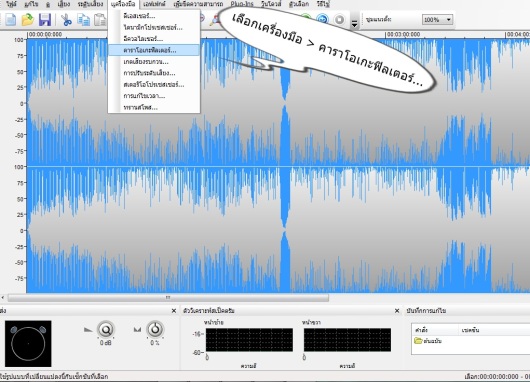
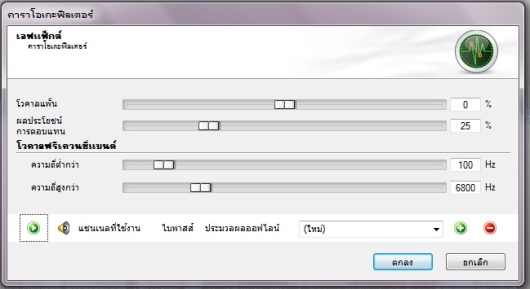
serial number ต้องเอาจากไหนคะ
ในเว็บนี้ไม่ได้ให้ serialครับ ขอโทษที ให้ใช้ nero เวอร์ชั่นไหนก็ได้ครับที่มี Nero WaveEditor ก็สามารถใช้ได้ครับ